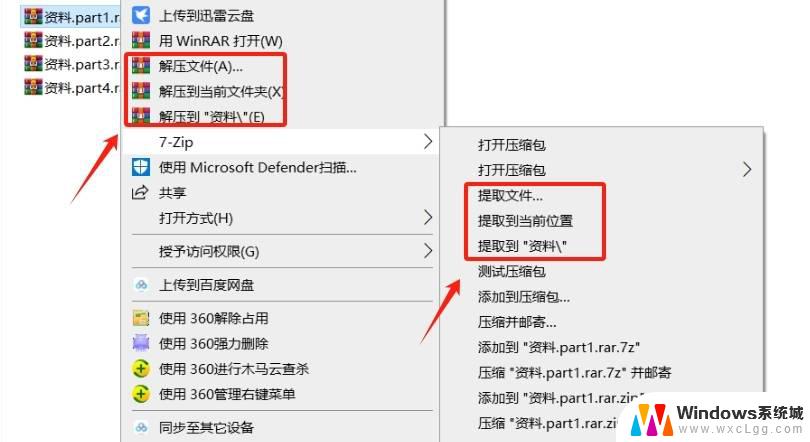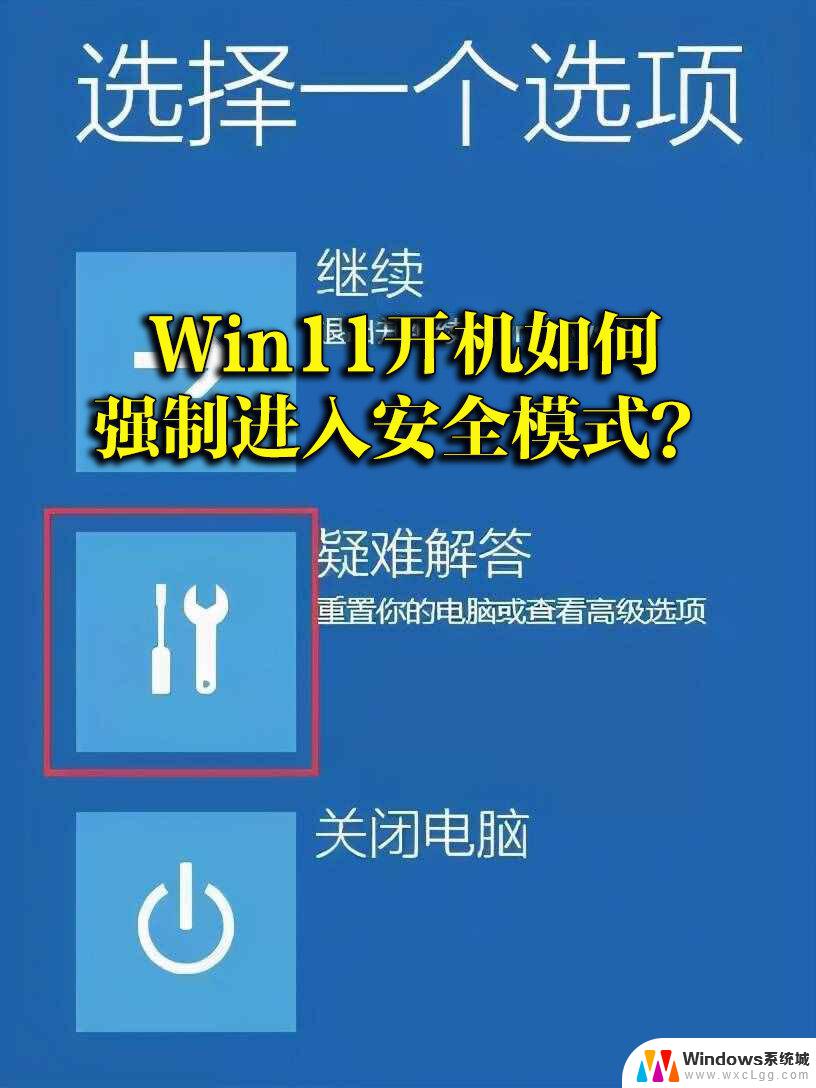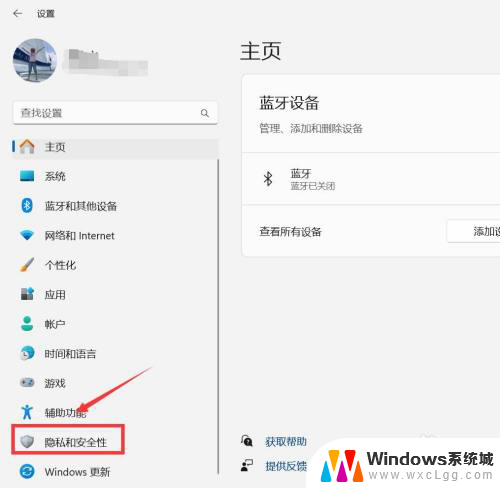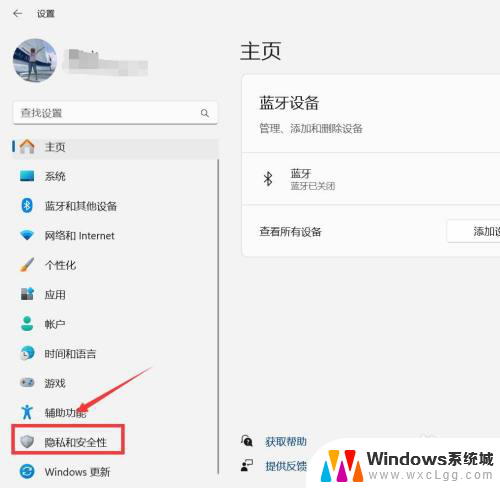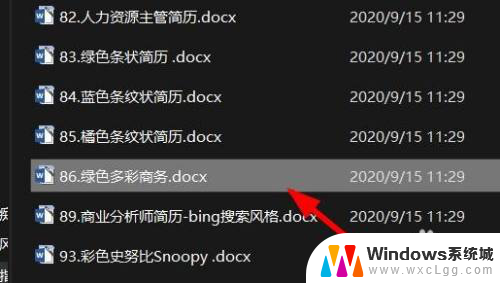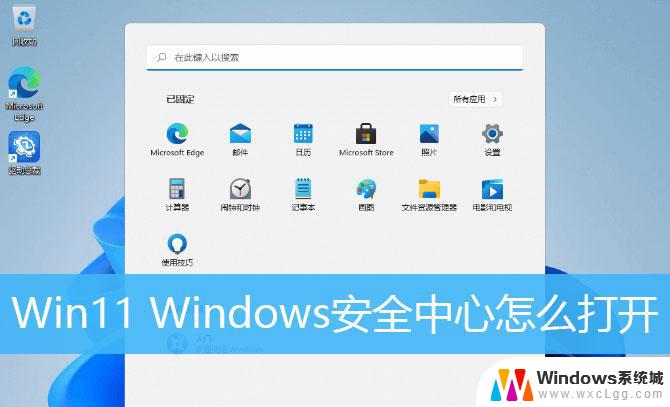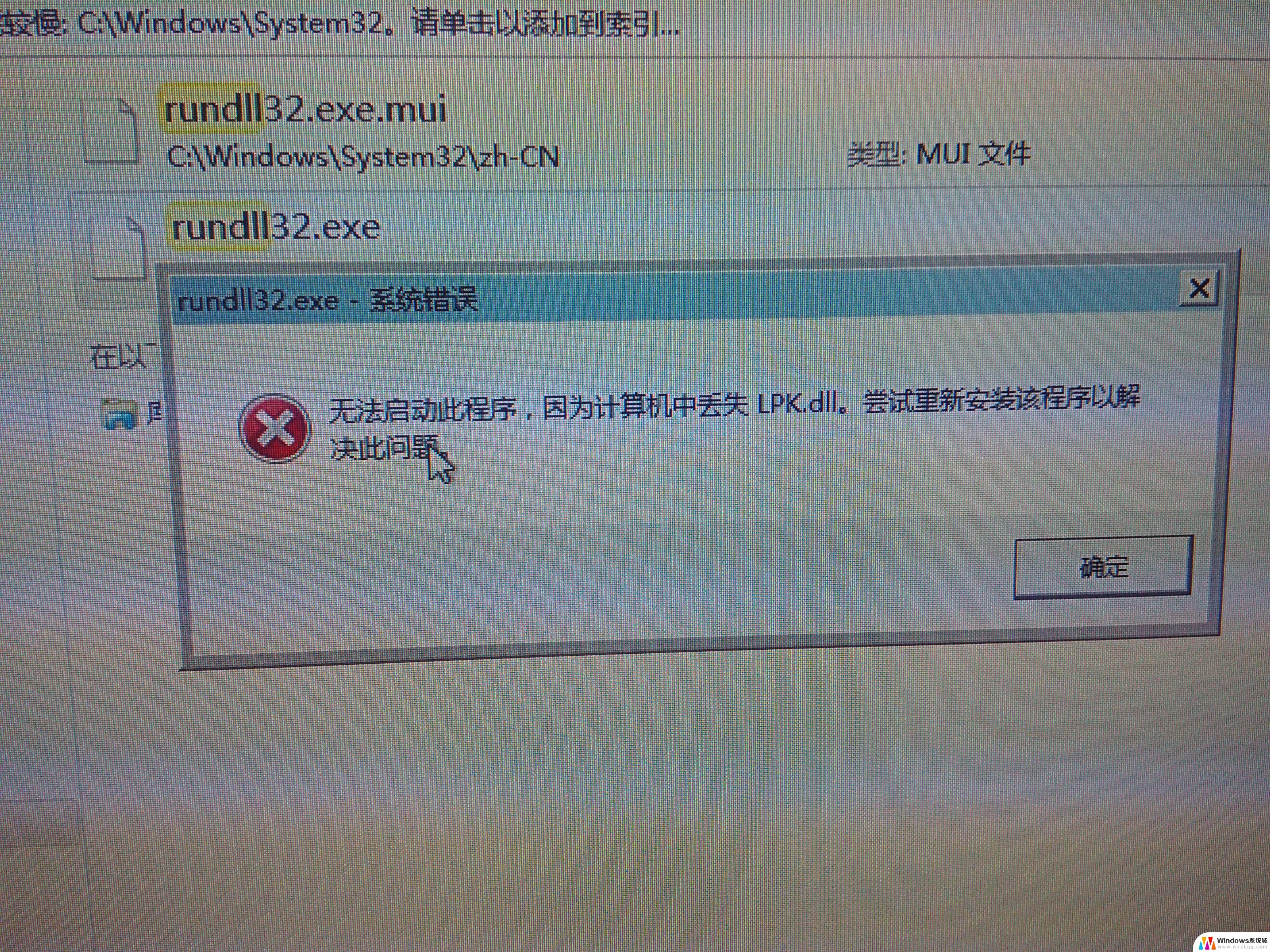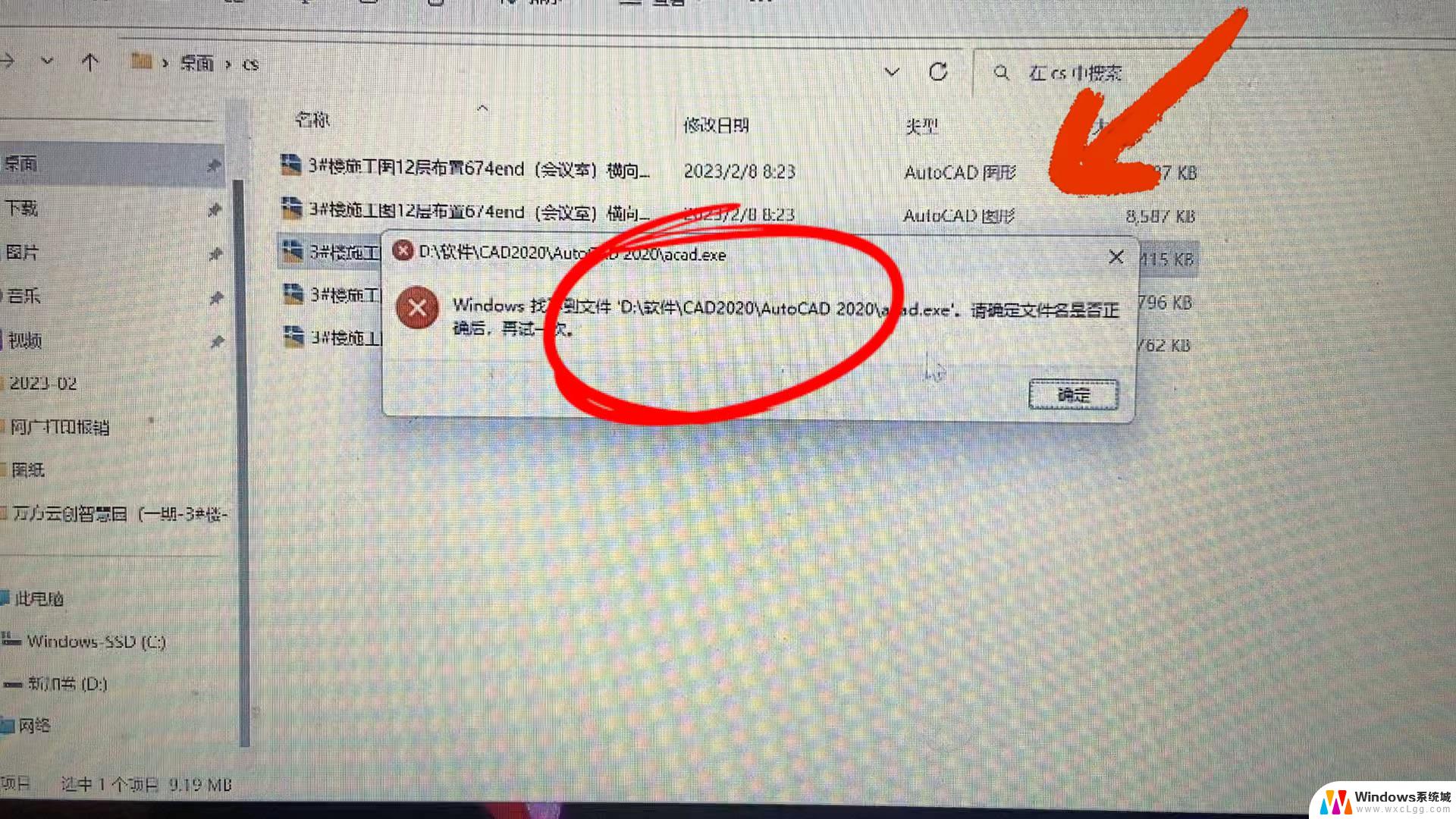win11打开文件 安全警告 win11打开压缩文件安全警告如何关闭
随着Windows 11操作系统的推出,许多用户在打开文件或压缩文件时可能会遇到安全警告的提示,这一安全警告的目的是保护用户的设备免受潜在的恶意软件或病毒的侵害。对于一些用户来说,这种警告可能会给他们的正常使用带来一些不便。如何关闭Win11打开文件或压缩文件的安全警告呢?下面就让我们一起来探讨一下。
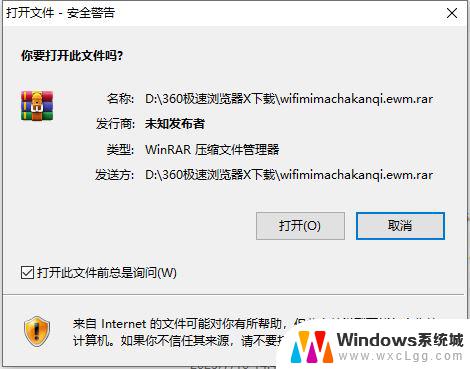
1、修改组策略方法:
win键+R(或者点击:开始/运行)–>打开运行对话框–>输入“gpedit.msc”–>用户配置—–>管理模板–>windows组件–>附件管理器–>右侧窗口选择“文件附件中不保留区域信息”–>双击打开属性窗口–>将其设置为“已启用”。
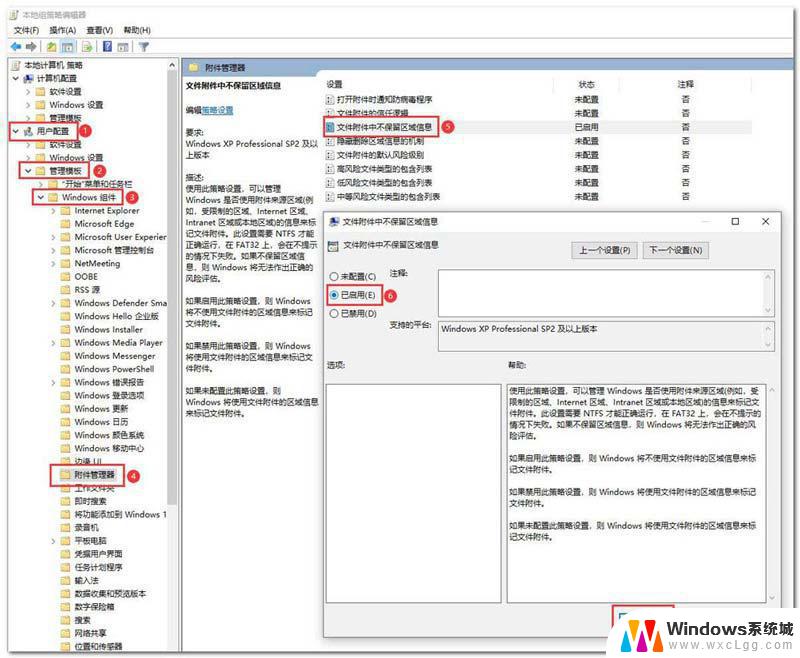
2、修改注册表方法:
win键+R(或者点击:开始/运行)–>打开运行对话框–>输入“regedit”–>打开注册表编辑器–>定位到“HKEY_LOCAL_MACHINE\SOFTWARE\Microsoft\Windows\CurrentVersion\Policies\Attachments”–>右侧窗口新建一个名称为 “SaveZoneinformation”的DWORD(32位)值,键值设置为“1”。即可。
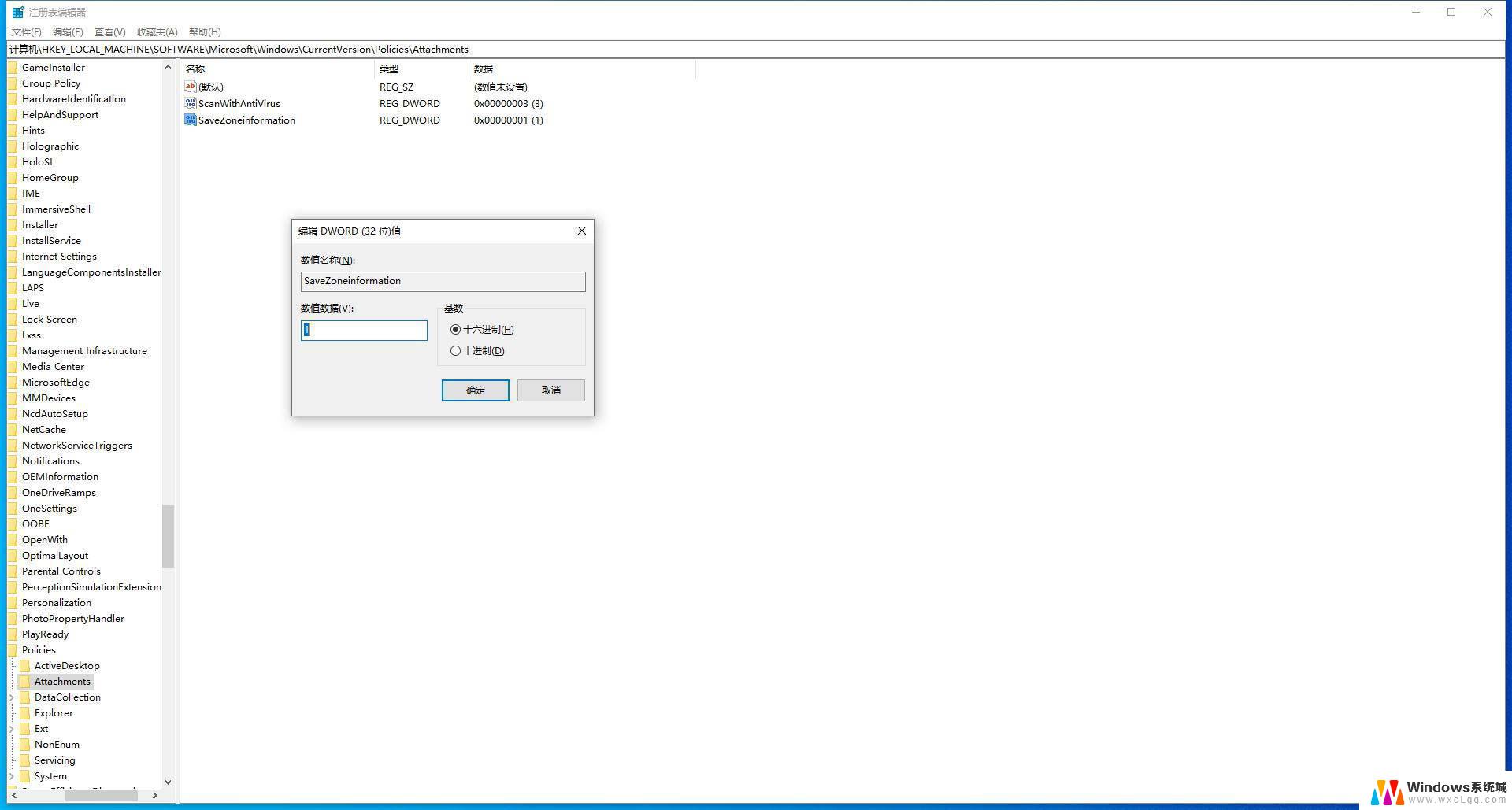
3.系统设置方法:
打开开始菜单搜索打开“更改用户账户控制设置”
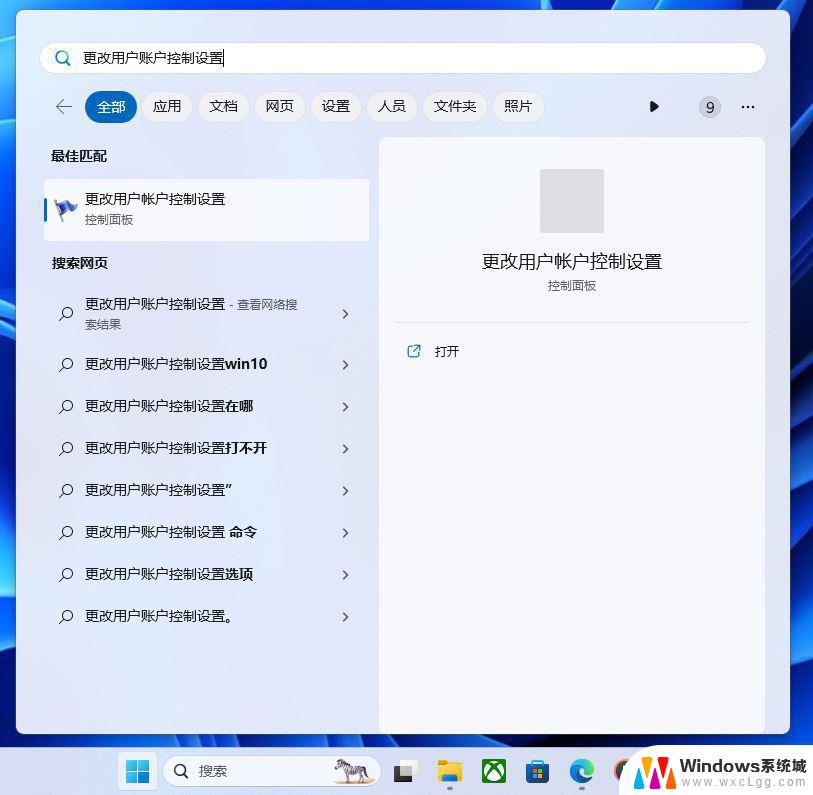
将下图左边的滑块移动到最下面“从不通知”然后确定即可
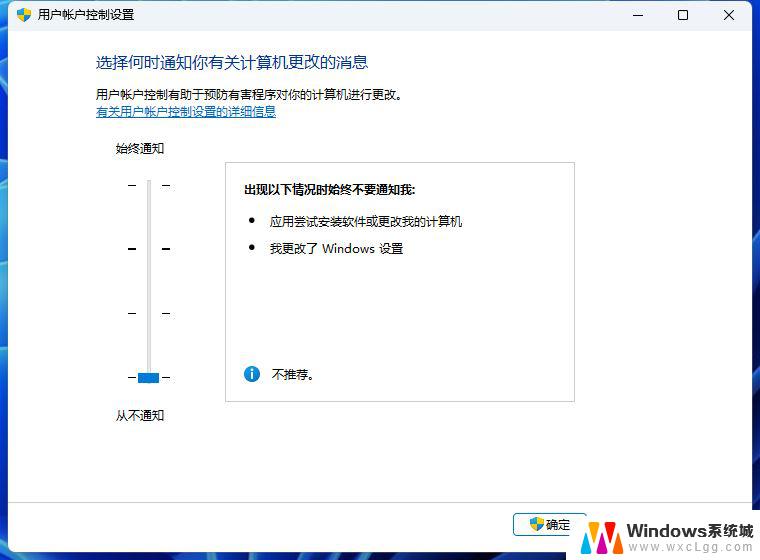
4.修改internet选项
在状态栏的开始菜单搜索internet选项
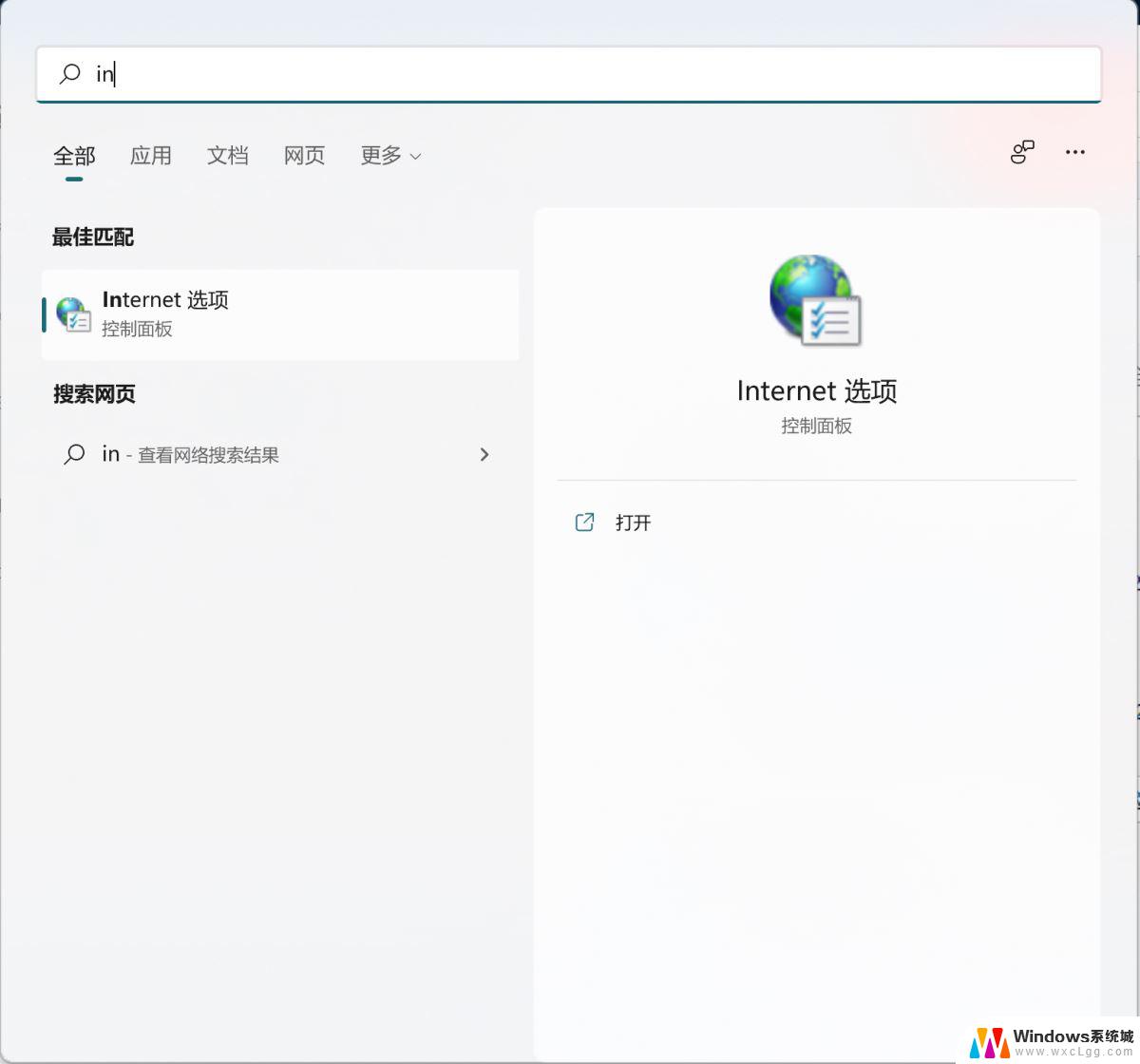
在设置页面选择安全-自定义级别
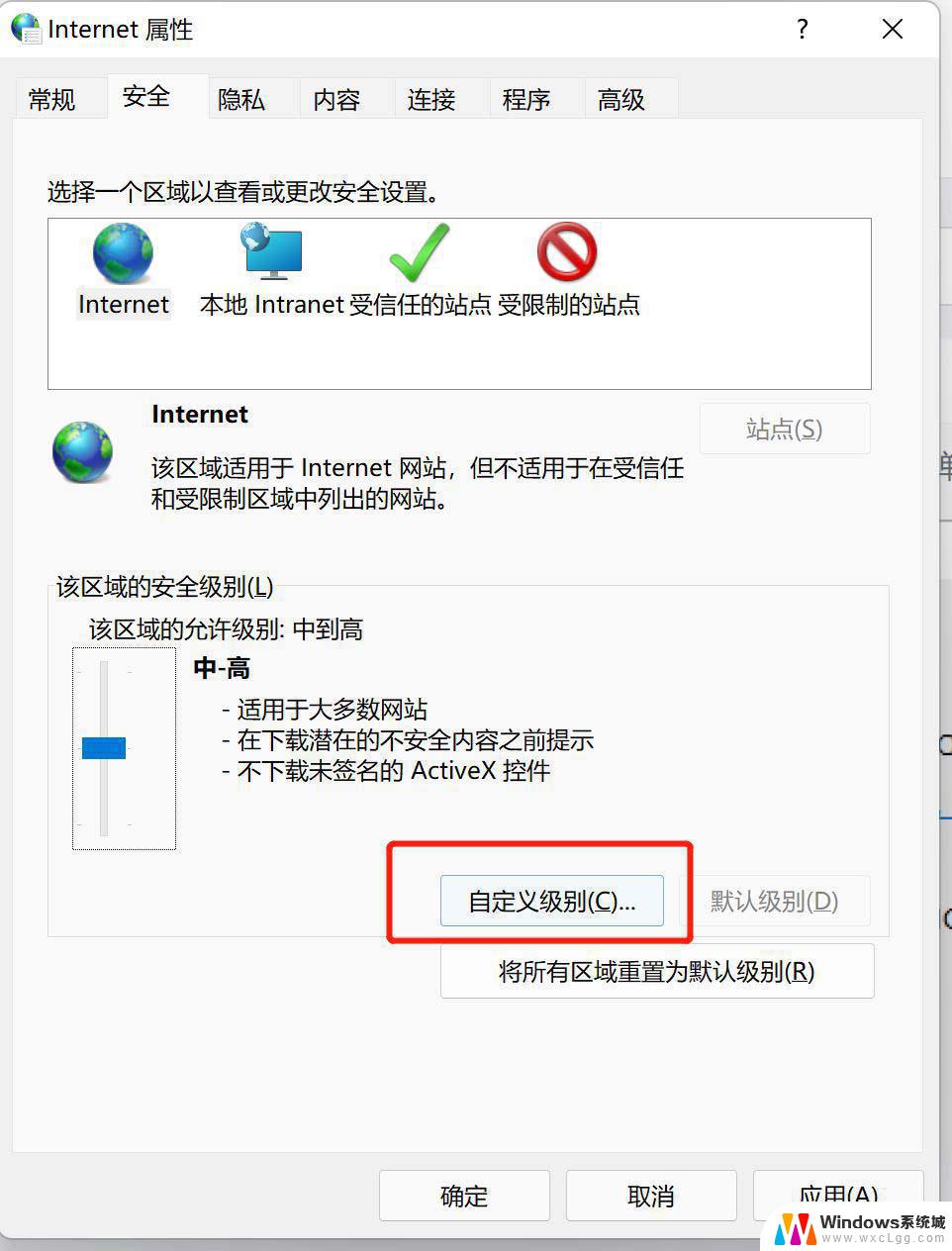
找到“加载应用程序和不安全文件”勾选启用(不安全)
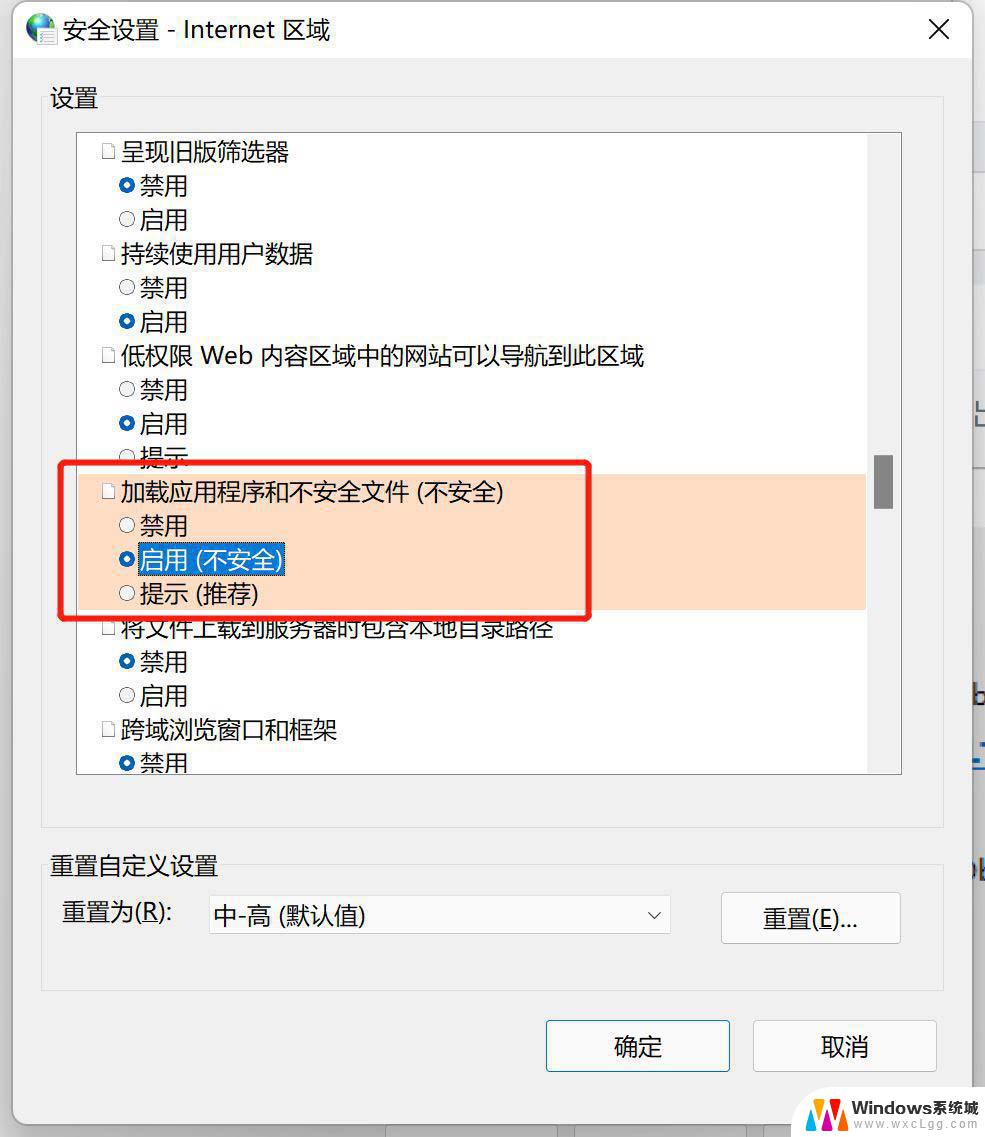
确认即可,再次打开应用就不会弹出安全警告框了
5.关闭安全警报服务方法
我们先来看看总是报安全警告的情况
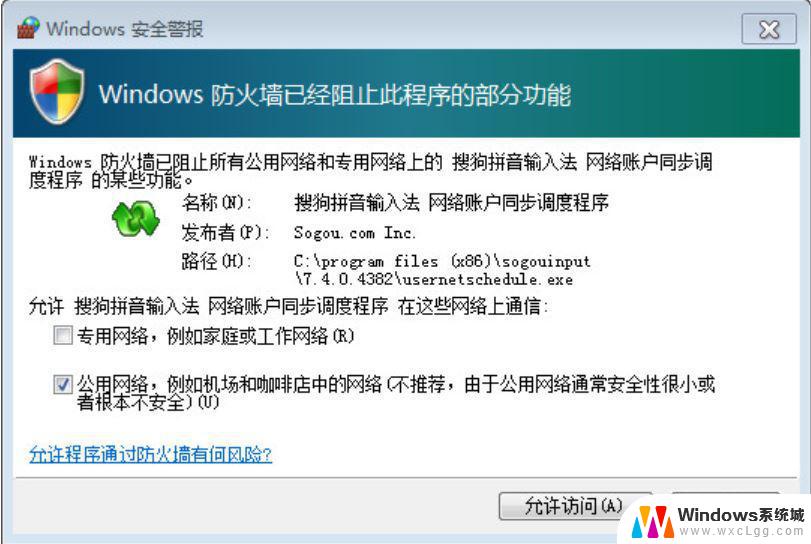
1、首先,我们可以通过设置关闭安全警报服务,从而阻止了安全警报的提示出现。在桌面上开始菜单处,点击“运行”,然后在输入框中输入services.msc
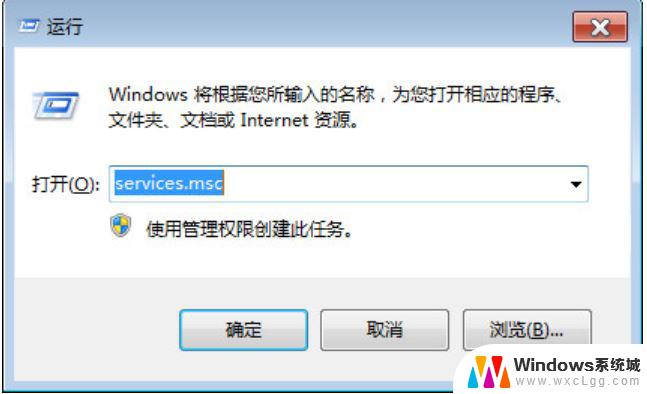
2、接着在打开的服务窗口中
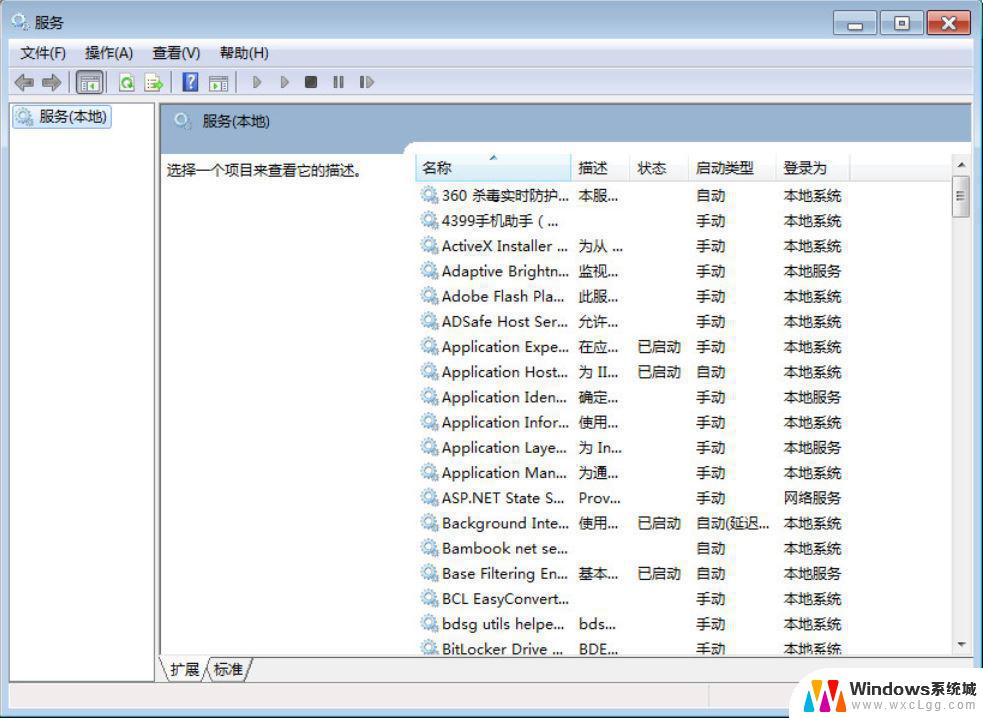
按照字母排列找到sercurity center服务
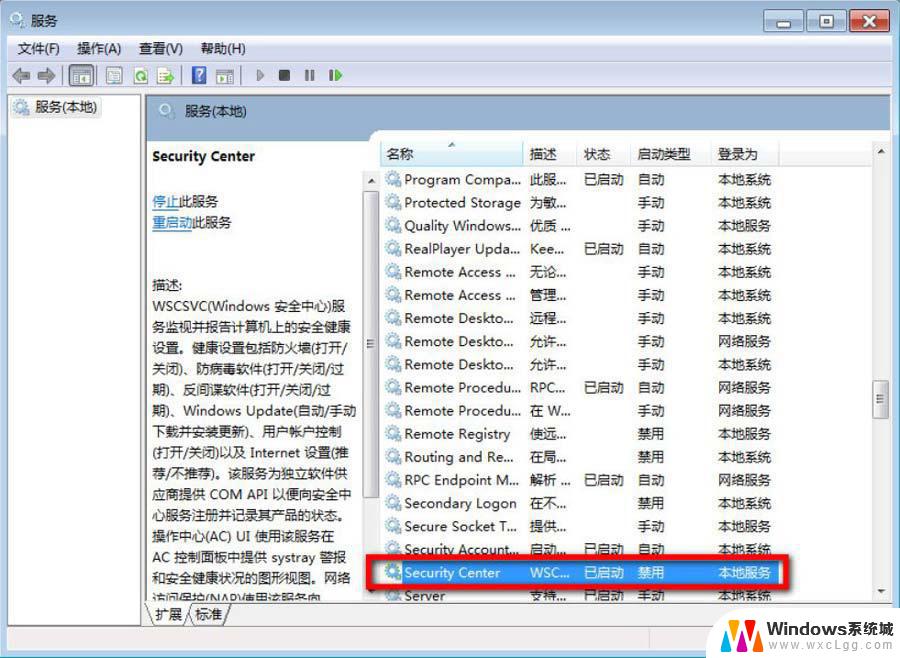
3、双击一下sercurity center服务,在默认的常规项中。启动类型处选择“禁用”,服务状态处单击一下“停止”按钮,然后再点击最下方的确定,保存后退出。
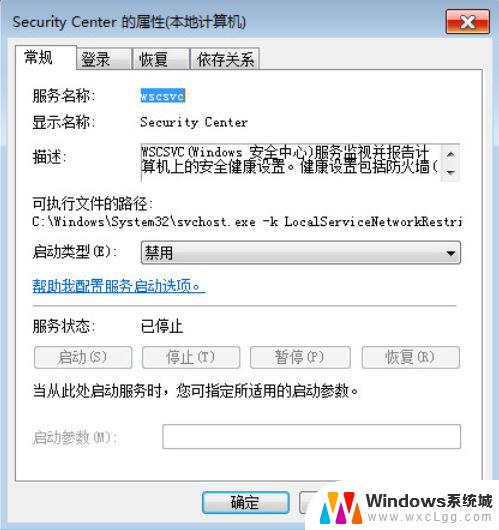
6.自定义调整安全警报类型方法
1、在开始菜单中,点击进入控制面板中心,再依次点击进入“系统和安全”-“操作中心”。
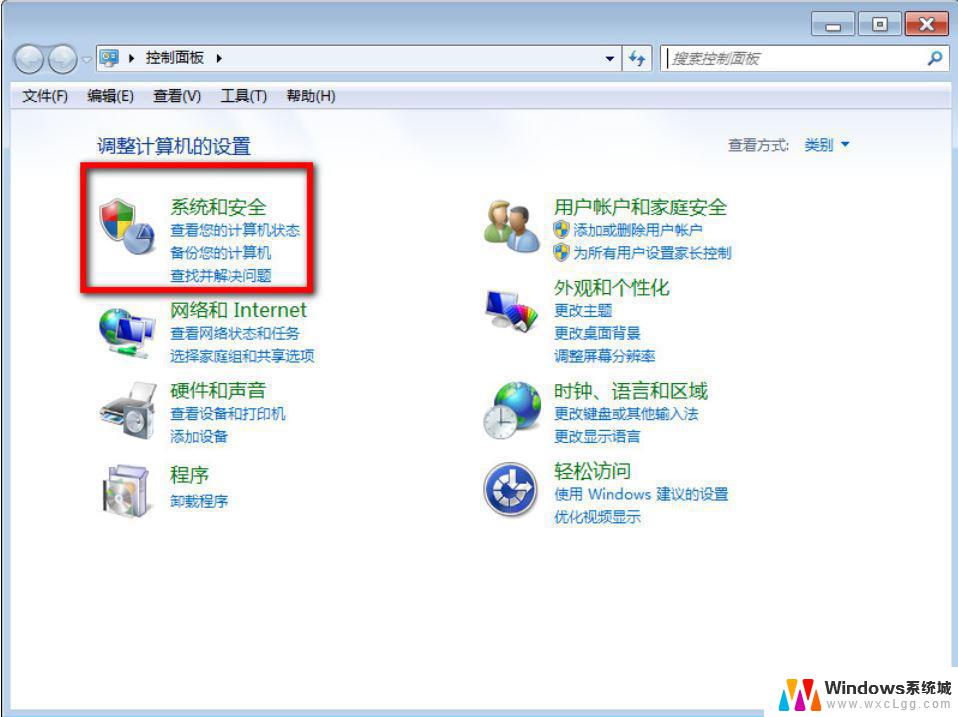
2、单击一下番茄花园win7系统操作中心左边设置项中的“更改操通知设置”,如下图所示。
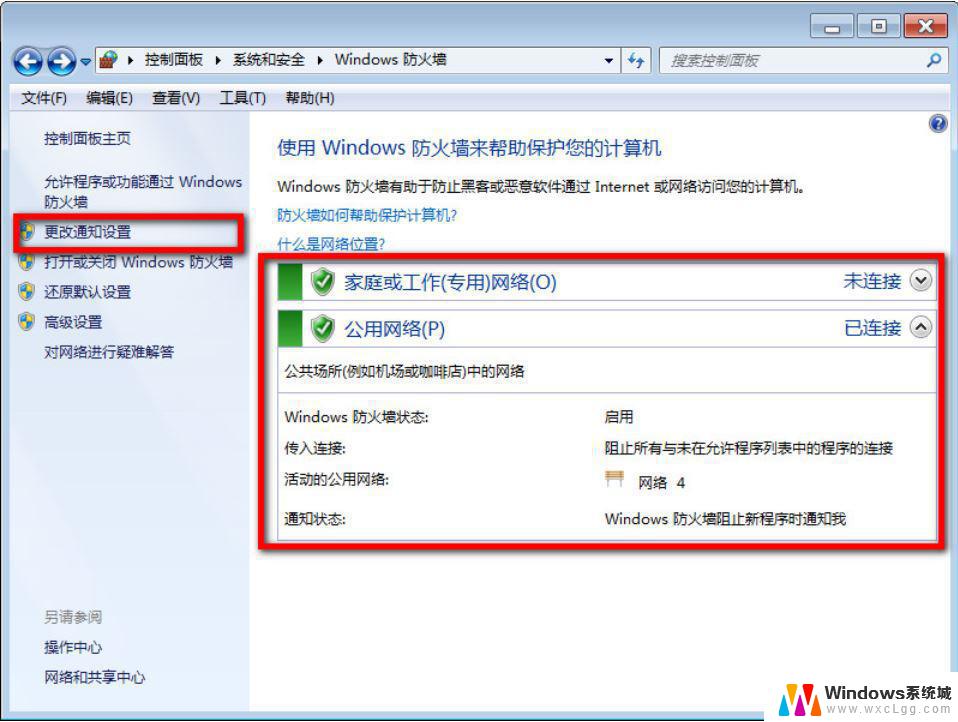
3、最后在针对系统打开或关闭相应消息,这边可以进行自定设置哪些是需要启用的消息提示,将没必要的提示给关闭掉。
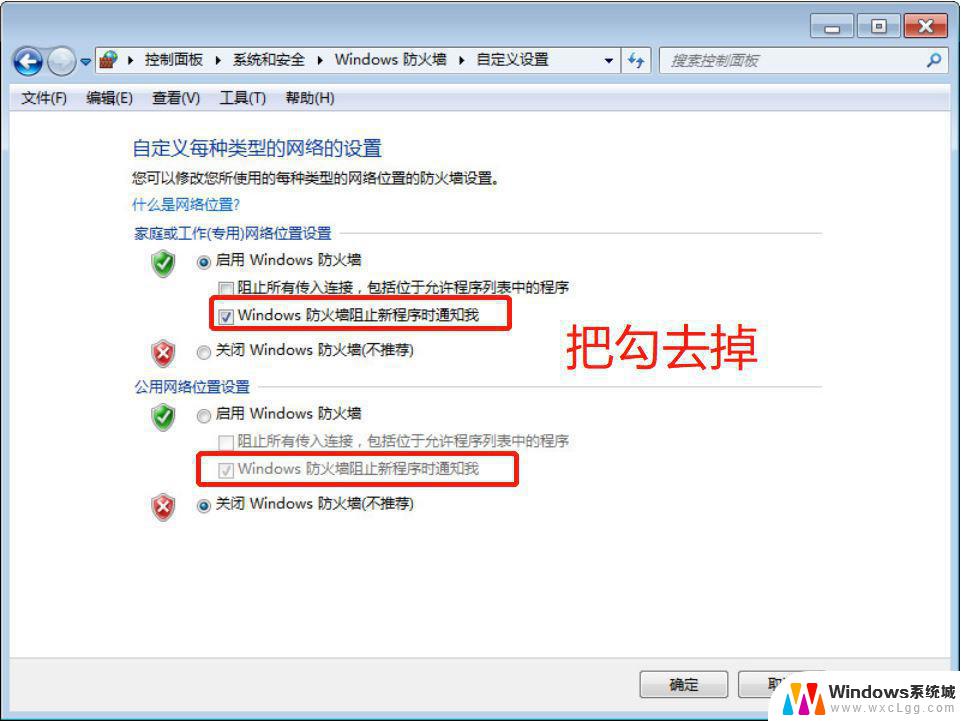
如果有360、腾讯电脑管家、2345电脑卫士、火绒安全软件 等,可以关闭Windows防火墙
Win11 23H2更新失败提示错误代码0x800f081f怎么修复?
win11蓝屏提示win32kbase.sys怎么修复? win11中win32kbase.sys蓝屏解决方法
win11提示此计算机无法与提供服务器的计算机进行通信怎么办?
以上就是win11打开文件 安全警告的全部内容,碰到同样情况的朋友们赶紧参照小编的方法来处理吧,希望能够对大家有所帮助。